
次の記事では、PDFファイルを組み合わせる方法を見ていきます。 場合によっては、私たちが会うことが起こるかもしれません 2つに結合する必要があるXNUMXつ以上のPDFファイル すべてをXNUMXつのファイルにまとめることができます。 これにより、何らかの理由で別のフォルダや他のディレクトリにある可能性のあるこれらのPDFファイルを検索するために浪費される時間を最小限に抑えることができます。
この記事を作るために、私はいくつか試しました UbuntuのPDFファイルを結合または結合するためのツール。 以下のUbuntu18.04バージョンに表示されるすべてのツールを試しましたが、他のGnu / Linuxディストリビューションでも使用できると思います。
PDFファイルを結合
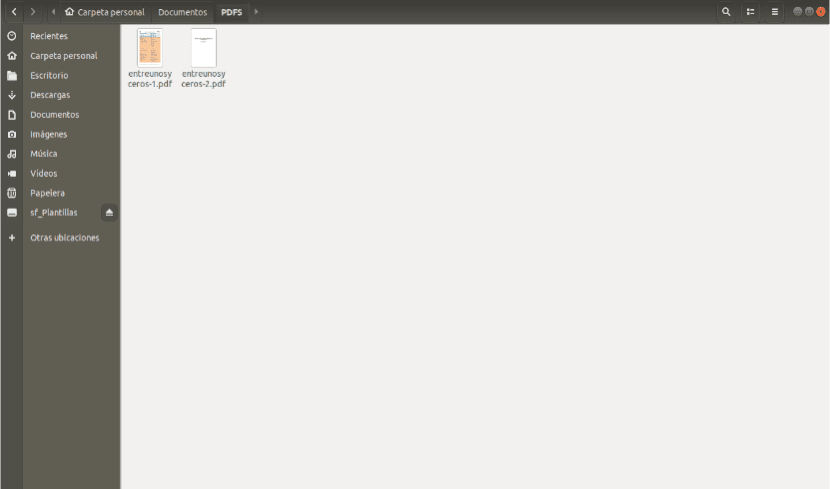
まず第一に PDFSというフォルダに、使用する2つのPDFドキュメントを含めます 彼らと一緒に:
- betweenonesandceros-1.pdf
- betweenonesandceros-2.pdf
pdfuniteの使用
Pdfuniteは PDFドキュメントを結合するために使用できるツール。 これはpoppler-utilsパッケージの一部です。 これが理由です popplerをインストールすると、pdfuniteはすでに含まれています。 このツールをインストールするには、ターミナルを開いて(Ctrl + Alt + T)、次のように記述します。
sudo apt update && sudo apt install poppler-utils
このアクションを実行するには、 マージするファイルは、pdfunifeが実行されているのと同じディレクトリにある必要があります。 上記で名前を付けたファイルを使用すると、使用するコマンドは次のようになります。
pdfunite entreunosyceros-1.pdf entreunosyceros-2.pdf archivo_combinados_pdfunite.pdf
コンソールは私たちに一握りを表示します 出口での警告。 これらは気になりません、ファイルは正しくマージされます。
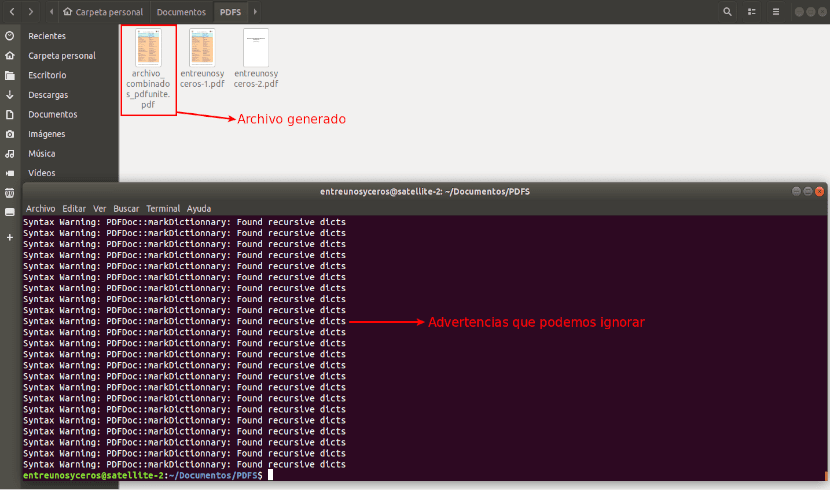
前のスクリーンショットでわかるように、出力ファイルは Combined_file_pdfunite.pdf.
pdftkの使用
PDFファイル Ubuntu18.04でPDFドキュメントを組み合わせるために使用できるさらに別のツールです。 Ubuntu 18.04のターミナルにpdftkをインストールするには、 まず、ツールをインストールするPPAを追加します。 これを行うには、ターミナルを開いて(Ctrl + Alt + T)、次のように記述します。
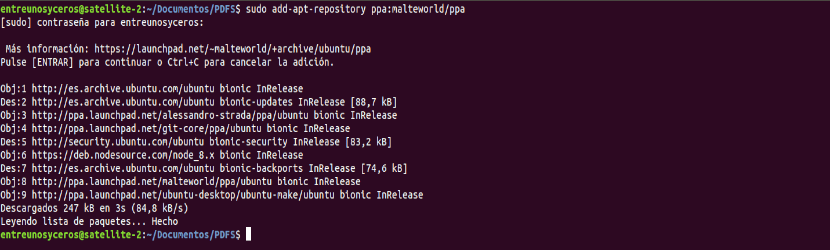
sudo add-apt-repository ppa:malteworld/ppa
PPAを追加した後、Ubuntu18.04ではソフトウェアリストが更新されます。 pdftkツールのインストールを継続します 次のコマンドを使用します。
sudo apt install pdftk
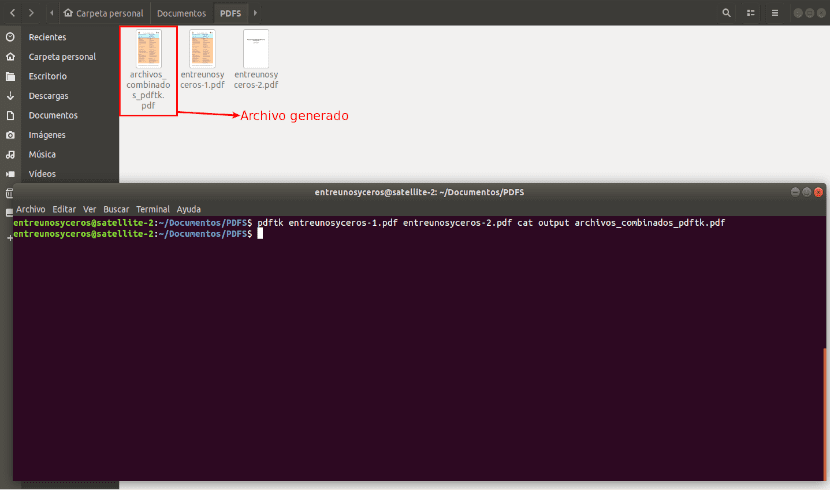
サンプルファイルを使用して、pdftkのインストールが完了した後、 PDFを結合するために使用するコマンド 次のようになります。
pdftk entreunosyceros-1.pdf entreunosyceros-2.pdf cat output archivos_combinados_pdftk.pdf
変換を使用する
convertコマンドを使用するには、まず Imagemagickをインストールする必要があります、まだインストールしていない場合は、ターミナルを開いて(Ctrl + Alt + T)、次のコマンドを使用します。
sudo apt install imagemagick
サンプルのPDFファイルを使用すると、それらを組み合わせるために使用する必要のあるコマンドは次のようになります。
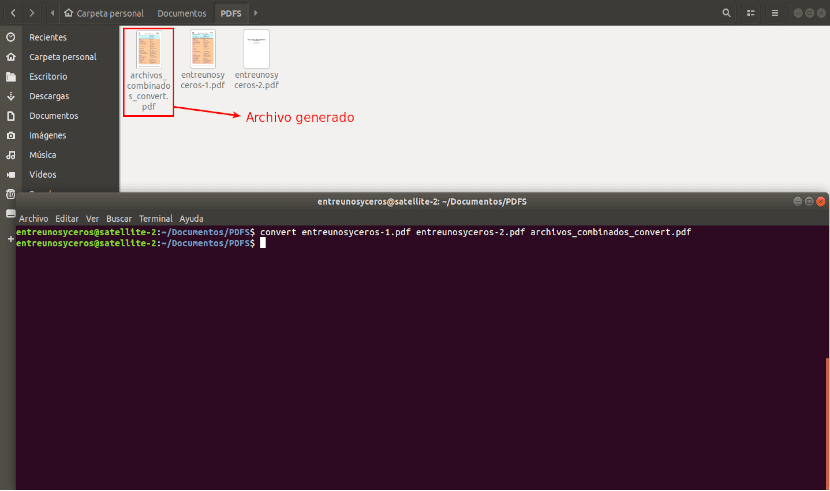
convert entreunosyceros-1.pdf entreunosyceros-2.pdf archivos_combinados_convert.pdf
へ PDFファイルの特定のページをXNUMXつのファイルに結合します、私たちはする必要があります 角かっこで囲まれた特定のページ番号を使用してファイルをconvertコマンドに渡します。 たとえば、最初のドキュメントの5ページ目と7番目のドキュメントの10ページ目とXNUMXページ目を組み合わせるには、次のようなコマンドを使用します。 数字のゼロを誰も忘れないでください。 このため 示された数は、私たちが興味を持っている数よりも少ないです.
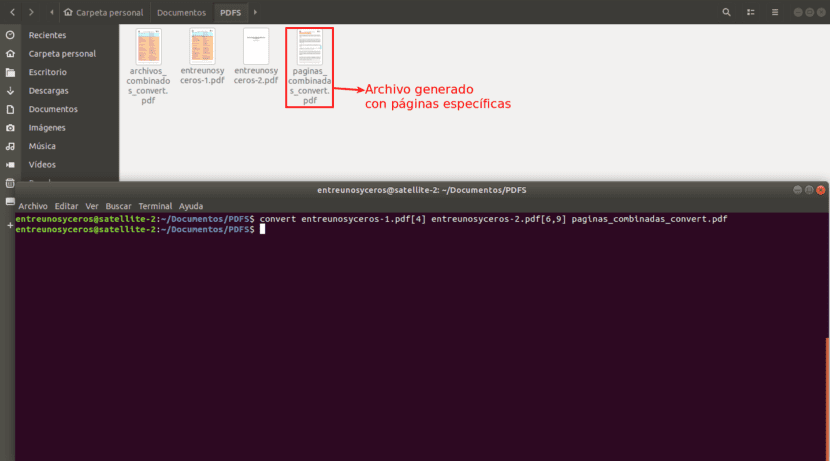
convert entreunosyceros-1.pdf[4] entreunosyceros-2.pdf[6,9] paginas_combinadas_convert.pdf
このコマンドでそれも可能です ページ範囲に参加。 最初のファイルの最初の5ページを他のファイルの最初の10ページと結合することができます。 サンプルファイルを使用すると、使用するコマンドは次のようになります。
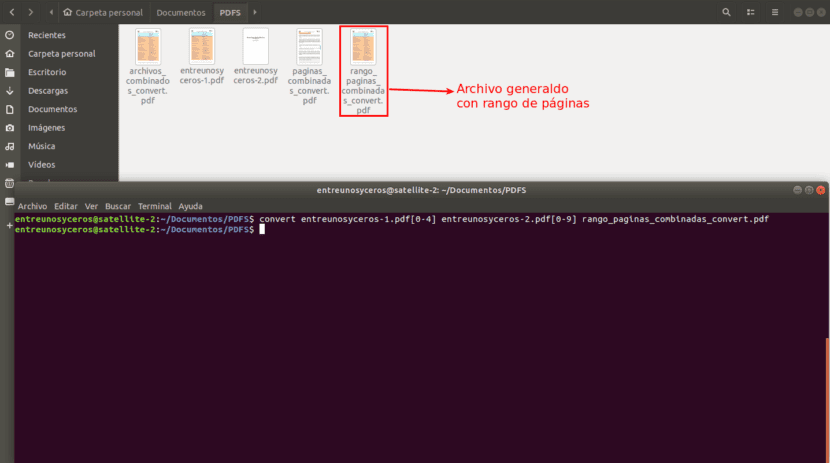
convert entreunosyceros-1.pdf[0-4] entreunosyceros-2.pdf[0-9] rango_paginas_combinadas_convert.pdf
Ghostscriptの使用
私たちもできます 使用 ゴーストスクリプト (gs)PDFドキュメントに参加する Ubuntu18.04で。 それをインストールするには、ターミナルに次のように記述します。
sudo apt install ghostscript
次に、使用例を示します。 XNUMXつのサンプルPDFドキュメントを組み合わせるためのghostscript。 使用するコマンドは次のとおりです。

gs -dNOPAUSE -sDEVICE=pdfwrite -sOUTPUTFILE=Ghostscript-archivos-combinados.pdf -dBATCH entreunosyceros-1.pdf entreunosyceros-2.pdf
pdfsamの使用
pdfsam シンプルで直感的で使いやすいGUIツールです これは、PDFドキュメントのマージ、分割、回転、編集、および署名に使用されます。 この例では、Ubuntu18.04でPDFドキュメントを組み合わせるオプションを使用します。 でもまず、 依存関係をインストールします 必要:
sudo apt install openjdk-8-jre libopenjfx-jni libopenjfx-java openjfx
インストールが成功した後、 パス/ etc /環境で変数JAVA_HOMEを定義します 私たちのお気に入りのエディターを使用します。
vim /etc/environment
ファイル内では、 次の行を追加します:
JAVA_HOME="/usr/lib/jvm/java-8-openjdk-amd64/"
保存して終了した後、 編集したファイルをリロードします:
source /etc/environment
その後 公式サイトから.debファイルをダウンロードします pdfsamから:
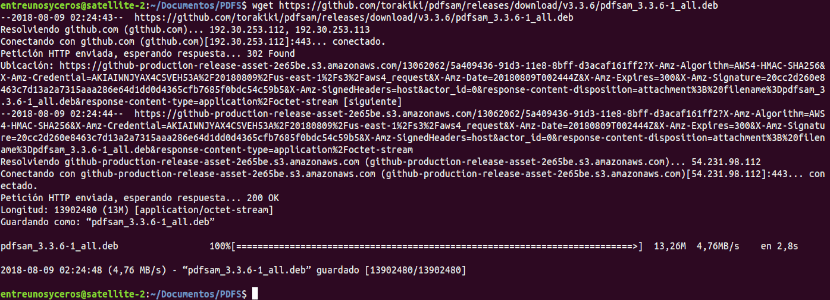
wget https://github.com/torakiki/pdfsam/releases/download/v3.3.6/pdfsam_3.3.6-1_all.deb
ダウンロードしたら、 dpkgを使用してファイルをインストールします:
sudo dpkg -i pdfsam_3.3.6-1_all.deb
へ pdfsamを開始します、端末にその名前を書きます:
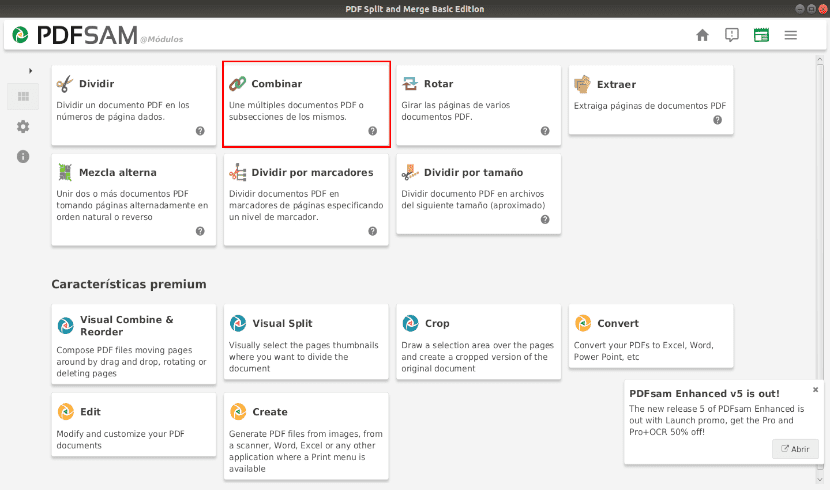
pdfsam
ドキュメントを結合したいときは、 「結合」をクリックします。 表示される画面で、ファイルをドラッグアンドドロップする必要があります これらに特化したセクションで:
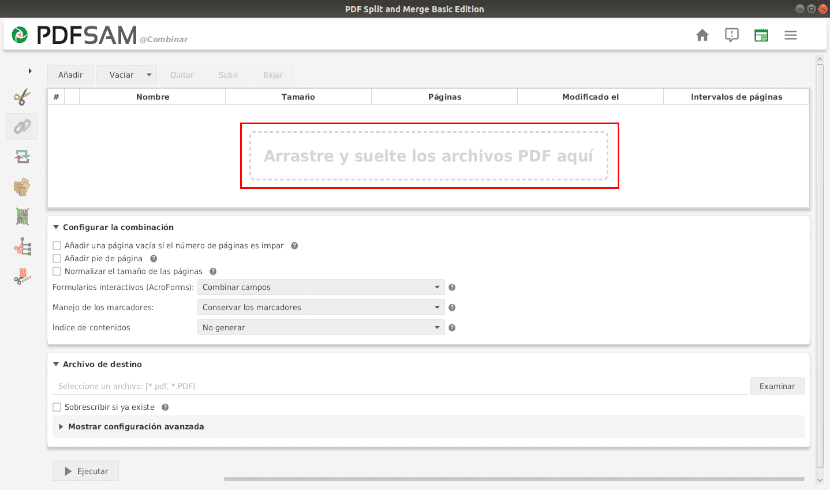
あなたがそれを必要とするならば、躊躇しないでください 「結合の構成」セクションで他の属性を指定します。 下部にある[実行]をクリックすると、組み合わせが開始されます。 「ding」音は、プロセスが完了したことを通知します。
見た目がとても良かったので残念です。 pdfsamはUbuntu18では使用できません。Sejdaに関するバグがあり、結合ファイルを作成できません。 別のものを試すために! どれを選べばいいのかわからない...
非常に良い投稿です。いくつかのPDFを作成したい画像がある場合、Ubuntu18.04ではAmpareImages toPDFが機能します。
ImageMagickにエラーがあり、セキュリティポリシー `PDF 'で許可されていない操作を実行しようとすると、このメッセージが表示されます。
ここにソリューションへのリンクを残します https://stackoverflow.com/a/53180170
しかし、ImageMagickを使用すると品質が低下することに気づきました
私はpdfuniteが好きで、品質が失われます...そしてそれが失われた場合、私はそれに気づきません
どうもありがとうございました、あなたは最初に私に仕えました、そしてそれはそれです! 😀